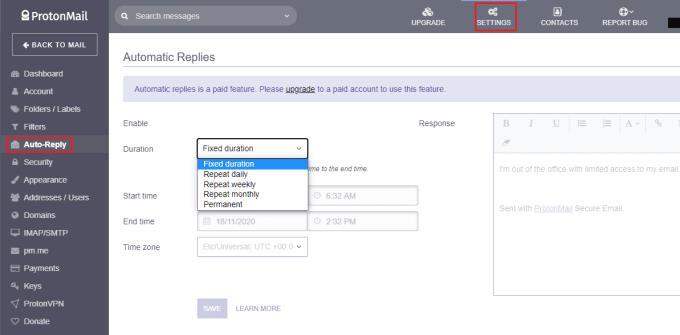När du är på semester kan det vara väldigt lätt att känna pressen att kolla dina e-postmeddelanden, ifall du missar något viktigt och en kund inte får något svar. Den här typen av beteende är dock inte särskilt bra för din mentala hälsa, eftersom det kan innebära att du aldrig riktigt får en riktig paus från jobbet.
Ett sätt att hjälpa dig att känna dig mer bekväm med att helt lämna ditt arbete bakom dig är att se till att folk är medvetna om att du inte kommer att vara i närheten och kontaktbar. Detta är lätt nog för dina medarbetare eftersom du kan berätta för dem personligen, men det är mer ett problem för de människor du inte har att göra med ofta, eller för externa kunder.
För att informera alla om att du inte är på kontoret och inte är tillgänglig bör du konfigurera ett automatiskt svar. Ett automatiskt svar skickar ett förkonfigurerat meddelande tillbaka till avsändaren så snart ett e-postmeddelande tas emot.
Tips: Autosvar är en premiumfunktion som kräver att du använder ett betalkonto för att kunna använda. Den här funktionen fungerar inte för användare med gratis nivå.
För att konfigurera ett automatiskt svar i ProtonMail måste du först klicka på "Inställningar" i fältet överst och sedan byta till fliken "Autosvar". Du kan använda rullgardinsmenyn för varaktighet för att konfigurera hur du definierar när det automatiska svaret är aktivt. "Fast varaktighet" låter dig ange ett datum och en tid för det automatiska svaret att starta och avsluta automatiskt och är idealiskt för semester. "Upprepa dagligen" låter dig specificera ett svar som sker vissa dagar mellan vissa tider; detta är bra för människor som arbetar icke-standardiserade timmar eller dagar. "Upprepa varje vecka" låter dig ställa in en start- och slutdag och tid mellan vilken autosvaret ska vara aktivt; detta är användbart om du vill svara på meddelanden som kommer in under helgen. "Upprepa varje månad" låter dig aktivera funktionen för ett visst antal dagar varje månad; bra för att täcka månatlig frånvaro.
När du har konfigurerat en tidsram för att det automatiska svaret ska vara aktivt anger du det faktiska e-postsvaret du vill ska ställas in i rutan "Svar", klickar på "Aktivera" och trycker på "Spara".
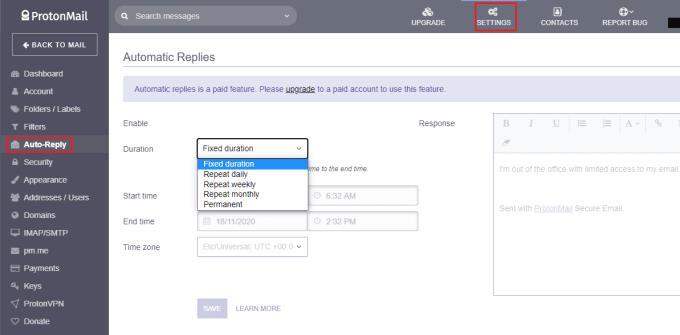
På fliken "Autosvar" i inställningarna, konfigurera meddelandet du vill skickas och när du vill att funktionen ska vara aktiv.